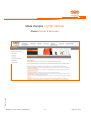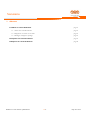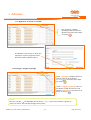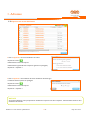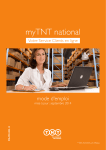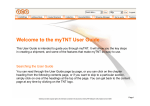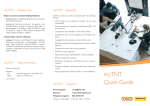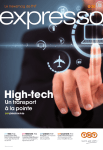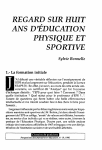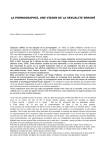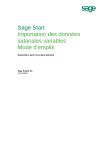Download Mode d`emploi myTNT national -Focus Carnet d`adresses-
Transcript
Mode d’emploi myTNT national -Focus Carnet d’adresses- * Bien sûr, on peut * MA MK 011 2-carnet adresses myTNTNational >> 1 MAJ : 06.01.2012 Sommaire 1. Adresses 1.1 Utiliser un carnet d’adresses page 3 1.1.1 Créer une nouvelle adresse page 4 1.1.2 Supprimer en masse ou à l’unité page 5 1.1.3 Partager / Stopper le partage page 5 1.2 Importer un carnet d’adresses page 6 1.3 Exporter un carnet d’adresses page 8 MA MK 011 2-carnet adresses myTNTNational >> 2 MAJ : 06.01.2012 1. Adresses 1.1. Utiliser un carnet d’adresses > Avec myTNT national, vous pouvez gérer un carnet d’adresses qui vous fera gagner du temps sur de nombreuses manipulations ! ASTUCE Les adresses enregistrées pourront être utilisées lors de vos éditions de bons de transport et demandes de ramassage. Zone de recherche multicritères pour affiner votre sélection. Cliquez sur « afficher » pour lancer la recherche filtrée. Barre d’outils pour l’utilisation du carnet d’adresses (légende page 4) Les liens 10,20, 50 et tous vous permettront d’adapter le nombre d’adresses à afficher par page MA MK 011 2-carnet adresses myTNTNational >> 3 MAJ : 06.01.2012 1. Adresses > Contenu de la barre d’outils: Créer une nouvelle adresse Supprimer des adresses sélectionnées Partager des adresses sélectionnées Stopper le partage des adresses sélectionnées Importer des adresses du carnet (privées ou partagées) Exporter des adresses sélectionnées au format .xls (Microsoft Excel®) ou .csv (séparateur de virgule) 1.1.1 Créer une nouvelle adresse > Pour créer une nouvelle adresse il suffit de cliquer sur l’icône Utilisez le bouton « Guide » pour vous aider dans la sélection de la ville et du code postal associé. IMPORTANT Ne jamais saisir une adresse comportant un CEDEX Partagez ou non votre nouvelle adresse en cochant « Privée » ou « Partagée » • Une nouvelle adresse que vous spécifiez comme «partagée» sera visible par tous les utilisateurs de votre entreprise ayant accès au même numéro de compte. • Une nouvelle adresse que vous spécifiez comme « privée » ne sera visible que par vous. Une adresse privée est identifiable par la clé représentée dans la colonne « Type ». MA MK 011 2-carnet adresses myTNTNational >> 4 MAJ : 06.01.2012 1. Adresses 1.1.2 Supprimer en masse ou à l’unité Pour supprimer une(des) adresse(s) il suffit de cocher les adresses concernées et de cliquer sur l’icône Si l’utilisateur n’a pas l’accès en masse de la suppression, il pourra supprimer la fiche directement dans le détail de celle-ci. 1.1.3 Partager / stopper le partage > Pour « partager » une(des) adresses, il suffit de cocher la ou les adresses « privées » concernées et de cliquer sur l’icône > Pour « stopper le partage » de la ou les adresses, il suffit de cocher la ou les adresses « partagées » concernées et de cliquer sur l’icône Astuce Des cases à cocher sont disponibles dans la colonne « Type » pour vous permettre la gestion en masse ou à l’unité de vos adresses partagées et/ou privées. MA MK 011 2-carnet adresses myTNTNational >> 5 MAJ : 06.01.2012 1. Adresses 1.2. Importer un carnet d’adresses > Vous pouvez facilement créer votre carnet d’adresses dans myTNT national à partir de votre propre fichier d’adresses au format Excel ou CSV. Il est également possible d’exporter votre carnet d’adresse myTNT vers votre propre fichier afin d’harmoniser vos données. Pour « importer » un carnet d’adresses, cliquez sur l’icône • Téléchargez la matrice TNT • Complétez-la à partir de votre propre fichier en respectant les zones obligatoires (tout doit être au format TEXTE) • Cliquez sur le logo TNT en haut à gauche de la matrice • Un fichier nommé Ficadr.csv va être créé dans un dossier TNT sur le disque C: de votre ordinateur : « C:\TNT » ASTUCE Si votre fichier n’est pas au format csv séparateur point-virgule, vous pouvez préciser le caractère à utiliser (virgule ou autre). Vous pouvez également indiquer dans les options avancées si votre fichier possède une ligne d’en-tête à exclure. • Importez directement ce fichier dans myTNT (sans l’ouvrir avec Excel). Certaines données pourraient être automatiquement modifiées (tel que le 0 des numéros de téléphone) et pervertir votre fichier. • Cliquez sur « Parcourir » pour aller rechercher le fichier Ficadr.csv • Cliquez sur le bouton « Importer » •Choisissez le type d’adresse à importer (privées ou partagées) MA MK 011 2-carnet adresses myTNTNational >> 6 MAJ : 06.01.2012 1. Adresses >Après l’import, un rapport vous indique combien d'adresses ont été ajoutées, combien ont été modifiées et combien d’adresse en anomalie n'ont pas pu être importées. > Lorsque le fichier est importé avec succès, le rapport vous indique : - en vert combien d'adresses ont été ajoutées à votre carnet et combien ont été modifiées - en rouge le nombre d'adresses en anomalie qui n'ont pas pu être importées. Pour vous aider à modifier les éléments bloquants, vous pouvez exporter le détail des adresses en anomalie au format csv. La dernière colonne vous indique où se situe l'erreur à corriger. Dans le cas d'erreur de code postal ou de commune, vous pouvez vous référer au guide TNT via le lien proposé en haut de la page. Les libellés des communes doivent être parfaitement respectés pour être importés sans problème dans votre carnet d’adresses. Succès total de l’import IMPORTANT Il est fréquent que l’anomalie provient du format des colonnes « Téléphone » et « Fax ». Assurezvous que le format TEXTE est bien choisi. Succès partiel de l’import > En cas d’échec lors de l’import du fichier, un message d’erreur vous indique à quel problème a été rencontré. Il faut donc modifier votre fichier et relancer l'import. MA MK 011 2-carnet adresses myTNTNational >> 7 MAJ : 06.01.2012 1. Adresses 1.3. Exporter un carnet d’adresses > Pour « exporter » un carnet d’adresses en masse: -cliquez sur l’icône -sélectionnez le format de l’export -sélectionnez le type d’adresses à exporter (privées ou partagées) -cliquez sur « exporter » > Pour « exporter » une sélection du carnet d’adresses de même type: -cochez les adresses privées ou partagées -cliquez sur l’icône -sélectionnez le format de l’export -cliquez sur « exporter » ASTUCE Vous pouvez fusionner votre propre fichier d’adresses à importer avec celui à exporter. Il faut toutefois s’assurer de la cohérence des formats. MA MK 011 2-carnet adresses myTNTNational >> 8 MAJ : 06.01.2012